Desenvolva um fluxo para banco de dados.
Abra um formulário no modo de edição no Maker.
Clique na aba Definições e depois em Dados do Formulário .
Clique no botão ![]() . Será exibida a tela Associação de ações:
. Será exibida a tela Associação de ações:
Inicialmente, deve-se informar que este recurso se apresenta disponível para projetos sobre todos os bancos de dados homologados para o Maker, com exceção do MYSQL.
Este procedimento baseia-se num fluxo para banco de dados (saiba mais acessando o tópico Propriedades do Fluxo), que é associado a uma tabela. Quando Compilado, é gerada uma Procedure no bando que será disparada por uma Trigger.
Siga os passos abaixo, que demonstrarão como funciona o procedimento:
Desenvolva um fluxo para banco de dados.
Abra um formulário no modo de edição no Maker.
Clique na aba Definições e depois em Dados do Formulário .
Clique no botão ![]() . Será exibida a tela Associação de ações:
. Será exibida a tela Associação de ações:
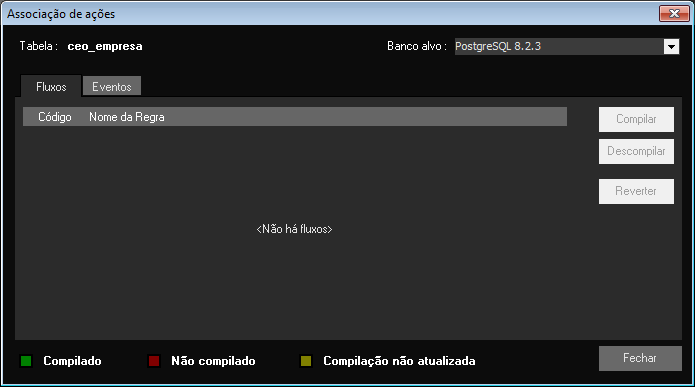
Tela esta composta pelas seguintes opções:
o campo Tabela apresenta a fonte de dados padrão do formulário em uso;
o campo Banco apresenta o nome do SGDB em uso;
a aba Fluxo apresenta os fluxos destinados para banco de dados existentes no banco do projeto. Na parte inferior da tela, é exibida a legenda com o status de cada fluxo:
![]() - representa que o fluxo foi compilado;
- representa que o fluxo foi compilado;
![]() - representa que o fluxo ainda não foi compilado ou foi descompilado;
- representa que o fluxo ainda não foi compilado ou foi descompilado;
![]() - representa que o fluxo foi alterado após a ultima compilação.
- representa que o fluxo foi alterado após a ultima compilação.
Os botões ![]() /
/ ![]() /
/ ![]() /
/ ![]() alternam-se a depender do status de cada fluxo:
alternam-se a depender do status de cada fluxo:
![]() - compila o fluxo gerando a procedure no banco;
- compila o fluxo gerando a procedure no banco;
![]() - utilizado quando o fluxo sofre alteração (drop e depois create);
- utilizado quando o fluxo sofre alteração (drop e depois create);
![]() - elimina a procedure do banco (drop);
- elimina a procedure do banco (drop);
![]() - esta opção restaura a última compilação. Está disponível até para os fluxos que foram descompilados e apresentam o status
- esta opção restaura a última compilação. Está disponível até para os fluxos que foram descompilados e apresentam o status ![]() .
.
Selecione o fluxo que deseja compilar e clique no botão ![]() .
.
Observações:
O Maker avisará se o fluxo apresenta alguma irregularidade e não executará a operação.
Não ocorrerá a compilação caso as Configurações da aba Rede e Conectividade não estejam configuradas corretamente. A configuração Proxy não será necessária caso o Webrun seja executado LOCALHOST.
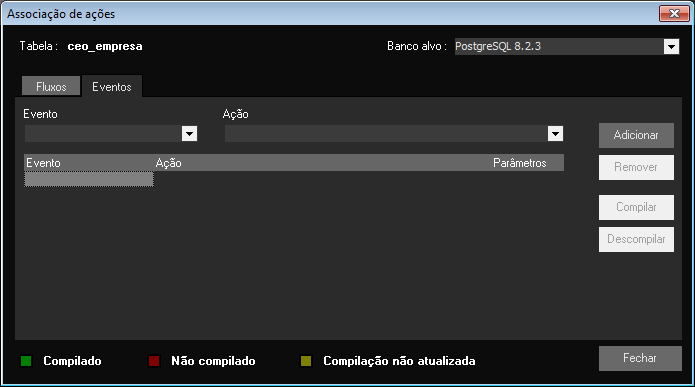
A tela está composta pelas seguintes opções:
o campo Evento apresenta as opções: Depois de inserir, Depois de alterar e Depois de excluir;
o campo Ação apresenta os fluxos com status ![]() e
e ![]() ;
;
o botão ![]() insere na grade abaixo o Evento associado à Ação;
insere na grade abaixo o Evento associado à Ação;
o botão ![]() retira o item da grade;
retira o item da grade;
o botão ![]() gera a trigger para a procedure;
gera a trigger para a procedure;
o botão ![]() exclui (drop) a trigger.
exclui (drop) a trigger.
Selecione o Evento e a Ação e clique no botão ![]() . Caso o fluxo solicite parâmetros de entrada (saiba mais sobre Parâmetros de Entrada acessando o tópico exemplo Criando um Fluxo), é exibida a tela:
. Caso o fluxo solicite parâmetros de entrada (saiba mais sobre Parâmetros de Entrada acessando o tópico exemplo Criando um Fluxo), é exibida a tela:
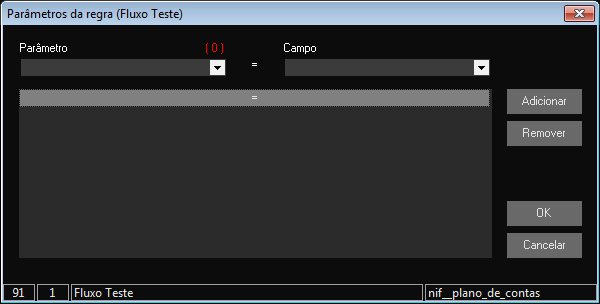
A tela está composta pelas seguintes opções:
o campo Parâmetros apresenta os itens obrigatórios que devem ser declarados;
em Campo associe o campo da tabela ao Parâmetro de Entrada;
o botão ![]() insere na grade a associação do Parâmetro de Entrada ao campo da tabela (fonte de dados do formulário);
insere na grade a associação do Parâmetro de Entrada ao campo da tabela (fonte de dados do formulário);
o botão ![]() retira o registro da grade;
retira o registro da grade;
o botão ![]() confirma a(s) declaração(ões);
confirma a(s) declaração(ões);
o botão ![]() cancela a(s) declaração(ões).
cancela a(s) declaração(ões).
Observações:
Este recurso não está disponível para o banco de dados Mysql.
____________________________________________________________________________

Caso este tópico não tenha comentário satisfatório, envie e-mail para documentacao@softwell.com.br